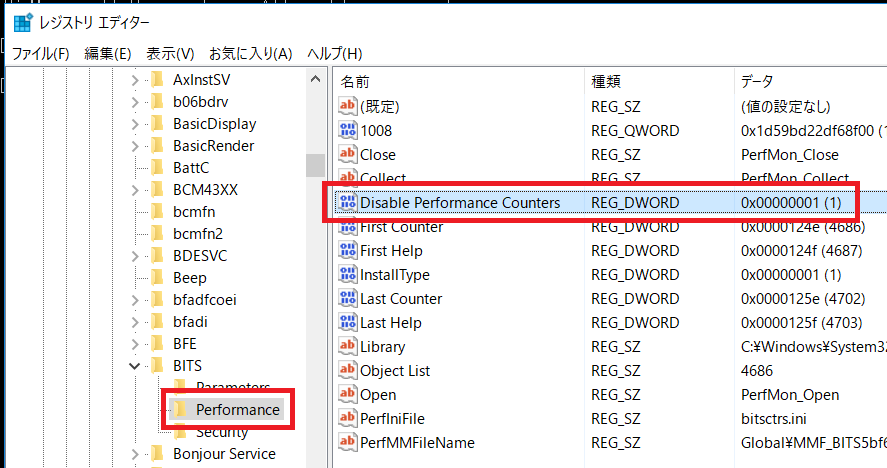イベントID;1008
ソース:Microsoft-Windows-Perflib
メッセージ:サービス "BITS" (DLL "C:\Windows\System32\bitsperf.dll") の Open プロシージャに失敗しました。このサービスのパフォーマンス データは利用できません。データ セクションの最初の 4 バイト (DWORD) に、エラー コードが含まれています。
英語メッセージ:
The Open Procedure for service "BITS" in DLL "C:\Windows\System32\bitsperf.dll" failed. Performance data for this service will not be available. The first four bytes (DWORD) of the Data section contains the error code.
解決方法
Perflibは性能取得関連のモジュールです。性能を取得するため問題が発生しても基本的に性能取得以外は影響はありません。
bitsperfとはおそらく"Background Intelligent Transfer Service"サービス関連のモジュールです。例えばPCのネットワーク負荷が低いときに、Windows Updateの更新モジュールをダウンロードするなどネットワークを効率化するためのモジュールです。
もしbitsperf関連の性能を取得する必要がなけらば以下の手順で取得を無効化すればイベントログに記録されません。
bitsperfを無効化するコマンド
(1)コマンドプロンプトを管理者権限で開きます。
(2)以下コマンドを実行します。
表示されることを確認します。
C:\>lodctr /Q:bitsperf
Performance Counter ID Queries [PERFLIB]:
Base Index: 0x00000737 (1847)
Last Counter Text ID: 0x00005A36 (23094)
Last Help Text ID: 0x00005A37 (23095)
(3)以下のbitsperfを無効化するコマンドを実行します。
C:\>lodctr /D:BITS
(4)以下コマンドを実行します。"Disabled"と表示されることを確認します。
C:\>lodctr /Q | findstr -i bits
[BITS] Performance Counters (Disabled)
DLL Name: C:\Windows\System32\bitsperf.dll
(5)PCを再起動します。これでイベントログに記録されていないことを確認してください。
レジストリで設定する
コマンドではなくレジストリ値でも設定が可能です。もし上記コマンドでエラー出力が止まらない場合は以下の方法で試してみてください。
キー:
HKEY_LOCAL_MACHINE\SYSTEM\CurrentControlSet\Services\<サービス名>\Performance
例:BITS(bitsperf)の場合
HKEY_LOCAL_MACHINE\SYSTEM\CurrentControlSet\Services\BITS\Performance
値:
Disable Performance Counter (DWORD 32ビット値)
データ:
1で出力しない
0で出力する(デフォルト値)
参考:Perfnet 2004のエラーがイベントログに記録される
サービス名とパフォーマンスカウンタのモジュールの対応表
参考:レジストリエディタの起動方法
レジストリは非常に重要なファイルです。レジストリの編集を誤ると、システムが起動不可となり再インストールが必要となる場合や、最悪データの損失が予想されます。
本サイトの作成者、あるいはいかなる人物も、あなたが本ページの情報を元にレジストリエディタを編集し、その結果により発生したいかなる損害あるいは損失に対して責任を負いません。
またレジストリを編集する前にはバックアップをとることを推奨します。レジストリの操作に関する知識がない方は、絶対にレジストリを編集しないようお願いします。
(ご注意) 本サイト内の内容を使用して発生したいかなる時間的損害、金銭的損害あるいはいかなる損害に対して、いかなる人物も一切の責任を負いません。あくまでも個人の判断で使用してください。 本ページは独自に調査をしたアンオフィシャル(非公式)な内容です。内容に誤りがある可能性や仕様変更により内容が不正確になる可能性があります。 本サイト内掲載されている情報は、著作権法により保護されています。いかなる場合でも権利者の許可なくコピー、配布することはできません。 このページはリンクフリーです。(このページへの直接リンクも可能です。)
Copyright(c) TOOLJP.COM 1999-2024